ตลาด Facebook ไม่ทำงาน: 10 วิธีแก้ปัญหาง่ายๆ
6 นาที. อ่าน
อัปเดตเมื่อวันที่
อ่านหน้าการเปิดเผยข้อมูลของเราเพื่อดูว่าคุณจะช่วย MSPoweruser รักษาทีมบรรณาธิการได้อย่างไร อ่านเพิ่มเติม
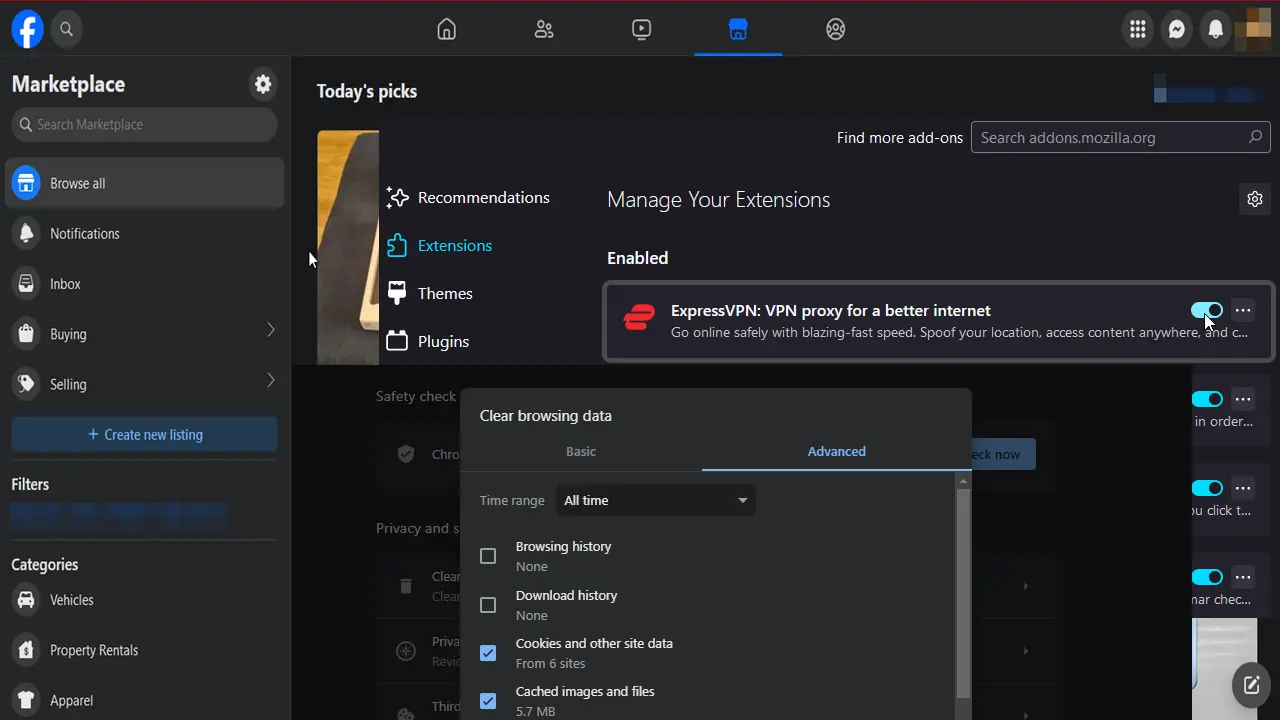
Facebook Marketplace ไม่ทำงานสำหรับคุณอีกต่อไปแล้วใช่ไหม ในฐานะผู้ใช้ Facebook ตัวยง ฉันก็ประสบปัญหานี้เช่นกัน แม้ว่าจะน่ารำคาญ แต่ก็แก้ไขได้ง่าย
ด้านล่างนี้ ฉันจะแบ่งปันประสบการณ์ตรงและวิธีแก้ปัญหาเพื่อช่วยคุณจัดการกับความท้าทายนี้ นอกจากนี้ ฉันจะอธิบายว่าทำไมปัญหานี้จึงเกิดขึ้นตั้งแต่แรก และจะแน่ใจได้อย่างไรว่าปัญหานี้จะไม่เกิดขึ้นอีก พร้อม?
ข้อผิดพลาดนี้คืออะไร?
Facebook Marketplace ได้กลายเป็นเครื่องมือสำคัญสำหรับผู้คนนับล้านทั่วโลก ช่วยให้ผู้ใช้สามารถซื้อขายและแลกเปลี่ยนภายในชุมชนท้องถิ่นของตนได้ อย่างไรก็ตาม เช่นเดียวกับแพลตฟอร์มออนไลน์อื่น ๆ ก็ไม่รอดพ้นจากข้อบกพร่องและปัญหาต่างๆ
ผู้ใช้อาจประสบปัญหาเช่น:
- “ไม่สามารถเชื่อมต่อกับ Marketplace ได้”
- “ตลาดไม่พร้อมใช้งานสำหรับคุณ”
- “คุณไม่สามารถเข้าถึง Marketplace ได้ในขณะนี้”
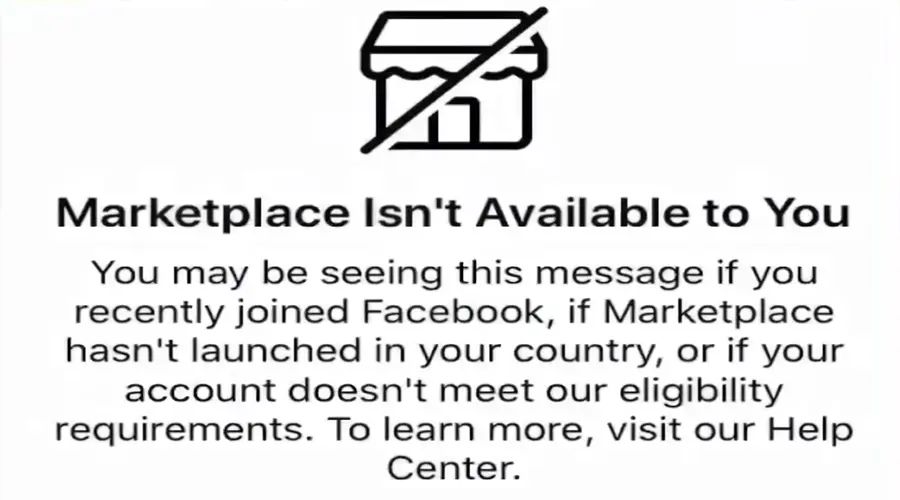
การอัปเดต Facebook จำนวนมากกล่าวถึงการปรับแต่งบางอย่างใน Marketplace นั่นอาจเป็นสาเหตุหนึ่งที่อยู่เบื้องหลังความไม่มั่นคง
การระบุปัญหาที่คุณกำลังเผชิญอยู่เป็นสิ่งสำคัญ ต่อไปนี้เป็นข้อความแสดงข้อผิดพลาดทั่วไปและความหมายที่เป็นไปได้:
- หน้าจอเปล่า: สิ่งนี้อาจบ่งบอกถึงปัญหาในการโหลดหรือข้อผิดพลาดชั่วคราวกับแอป
- ตลาดไม่พร้อมให้คุณใช้งาน: สิ่งนี้อาจบ่งบอกว่าบัญชีของคุณไม่สามารถเข้าถึงได้ อาจเนื่องมาจากข้อจำกัดของภูมิภาคหรือข้อจำกัดของบัญชี
- คุณไม่สามารถเข้าถึงตลาดได้: อาจเกิดจากการแบนหรือข้อจำกัดชั่วคราวตามนโยบายของ Facebook
เหตุใดตลาด Facebook จึงไม่ทำงาน
ก่อนที่จะเจาะลึกวิธีแก้ปัญหา ให้ฉันอธิบายสาเหตุที่เป็นไปได้:
- ปัญหาเซิร์ฟเวอร์: บางครั้งปัญหาก็ไม่ได้อยู่ที่คุณ เซิร์ฟเวอร์ Facebook อาจหยุดทำงานหรืออยู่ระหว่างการบำรุงรักษา
- ข้อ จำกัด บัญชี: Facebook อาจจำกัดบัญชีของคุณไม่ให้เข้าถึง Marketplace เนื่องจากการละเมิดนโยบาย
- ข้อบกพร่องของแอป: แอพที่ล้าสมัยอาจมีปัญหาความเข้ากันได้และหยุดทำงานตามปกติ
- การเชื่อมต่ออินเทอร์เน็ต: การเชื่อมต่ออินเทอร์เน็ตที่อ่อนแอหรือไม่เสถียรสามารถขัดขวางประสิทธิภาพของแอปได้
- การเข้าถึงบัญชี: ตรวจสอบให้แน่ใจว่าบัญชีของคุณไม่ได้สร้างขึ้นใหม่และเป็นเช่นนั้น คุณลักษณะ Marketplace มีให้บริการในประเทศของคุณ. มิฉะนั้นคุณจะไม่สามารถใช้งานได้
วิธีแก้ไข Facebook Marketplace ไม่ทำงานทีละขั้นตอน
จากประสบการณ์ของฉัน การอัปเดตแอปหรือออกจากระบบแล้วเข้าสู่ระบบอีกครั้งมักจะช่วยแก้ปัญหาได้ ดังนั้น เรามาเริ่มด้วยวิธีแก้ปัญหาที่ง่ายที่สุดและค่อย ๆ ค่อยๆ พัฒนาไปสู่วิธีแก้ปัญหาที่ซับซ้อนมากขึ้น
1. ตรวจสอบสถานะเซิร์ฟเวอร์ของ Facebook
ก่อนที่จะเจาะลึกการแก้ไขปัญหาส่วนบุคคล ตรวจสอบให้แน่ใจว่าปัญหาไม่ได้อยู่ที่ฝั่ง Facebook เว็บไซต์เช่น Downdetector สามารถให้ข้อมูลเรียลไทม์เกี่ยวกับสถานะเซิร์ฟเวอร์ได้
2. อัพเดทแอพ Facebook
ตรวจสอบให้แน่ใจว่าคุณใช้แอพ Facebook เวอร์ชันล่าสุดเสมอ เวอร์ชันที่ล้าสมัยอาจมีจุดบกพร่องที่ได้รับการแก้ไขแล้วในเวอร์ชันที่ใหม่กว่า
ดังนั้นไปที่ App Store ของคุณ (Google Play Store หรือ Apple App Store) และอัปเดตหากจำเป็น
3. เข้าสู่ระบบ Facebook อีกครั้ง
บางครั้ง การออกจากระบบและกลับเข้าสู่ระบบใหม่สามารถรีเฟรชการตั้งค่าบัญชีของคุณและแก้ไขข้อผิดพลาดได้ บนแอป ให้เลือกไอคอนแฮมเบอร์เกอร์ เลื่อนลง และเลือก “ออกจากระบบ” จากนั้นเข้าสู่ระบบอีกครั้งและตรวจสอบว่าสามารถเข้าถึง Marketplace ได้หรือไม่
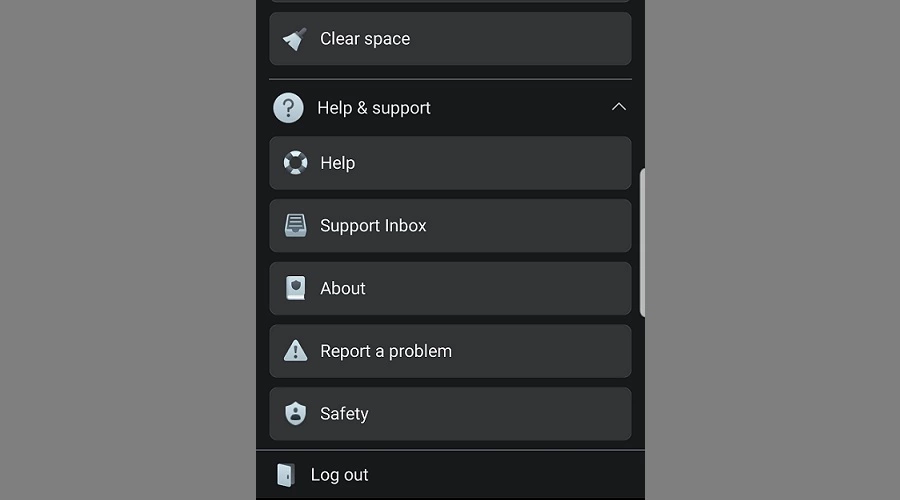
4. ล้างแคชและข้อมูล
แคชและข้อมูลสะสมอาจทำให้แอปทำงานผิดปกติ การล้างข้อมูลมักจะสามารถแก้ไขข้อบกพร่องเล็กๆ น้อยๆ ได้
บน Android:
1. ไปที่การตั้งค่า > แอป
2. ตอนนี้ ค้นหา Facebook แล้ว แตะ "ที่เก็บข้อมูล".
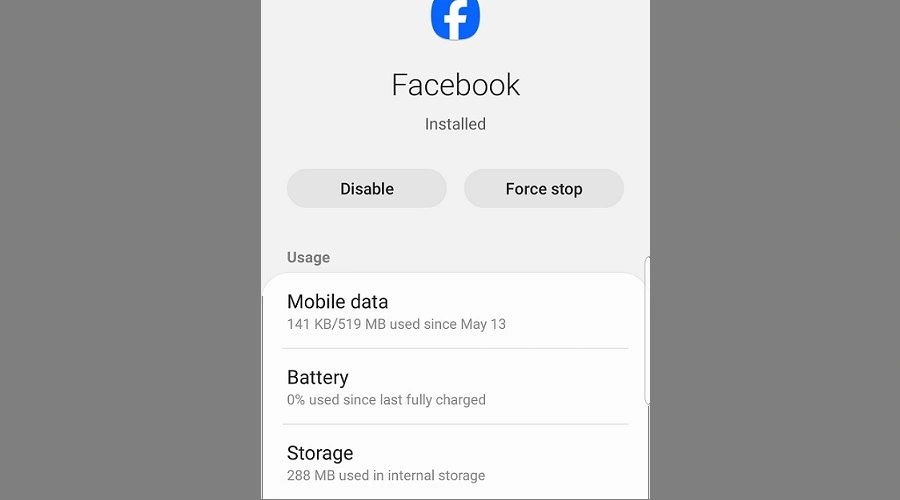
3. สุดท้ายแตะที่ "ข้อมูลชัดเจน" และ “ล้างแคช”.
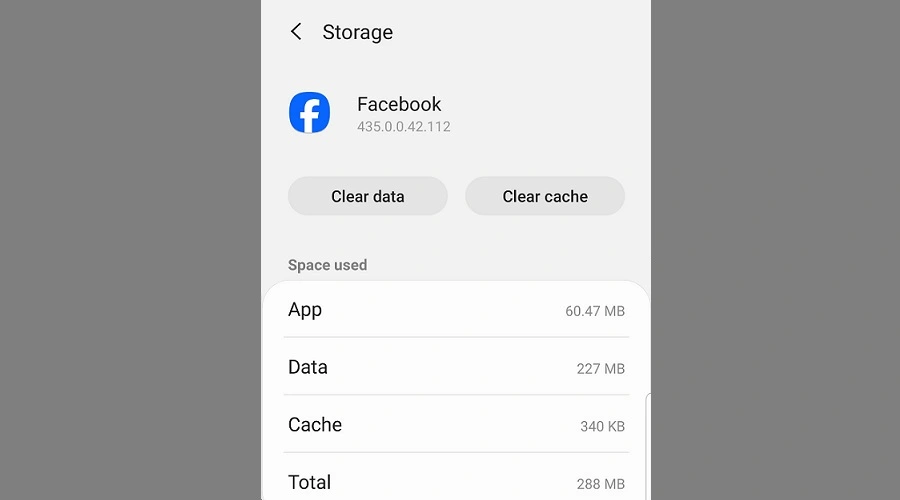
บน iPhone:
เนื่องจากข้อจำกัดของ iOS คุณอาจต้องถอนการติดตั้งและติดตั้งแอพ Facebook ใหม่เพื่อล้างแคชและข้อมูล
สำหรับ Google Chrome:
1. เปิด Google Chrome
2. คลิกที่จุดแนวตั้งสามจุด (ไอคอนเมนู) ที่มุมขวาบน
3. โฮเวอร์เหนือ “ เครื่องมือเพิ่มเติม” และเลือก “ล้างข้อมูลการท่องเว็บ”.
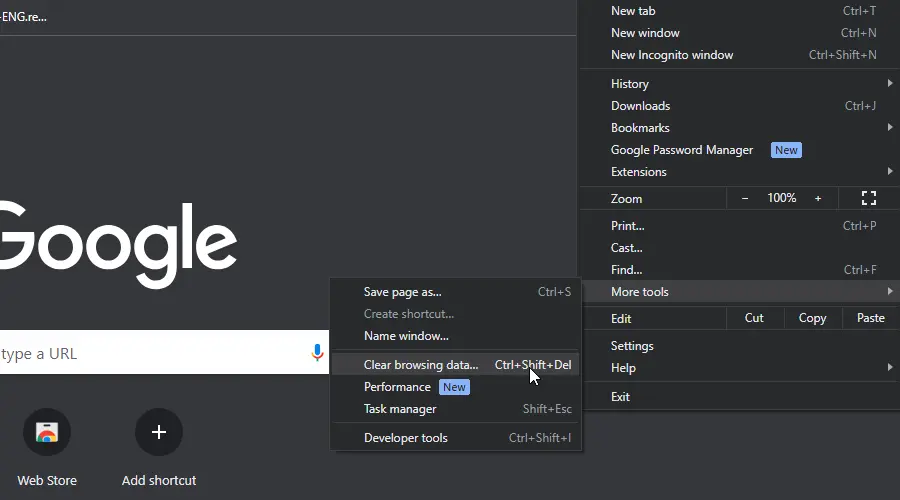
4. เลือกช่วงเวลา หากต้องการล้างทุกอย่าง ให้เลือก "ตลอดเวลา".
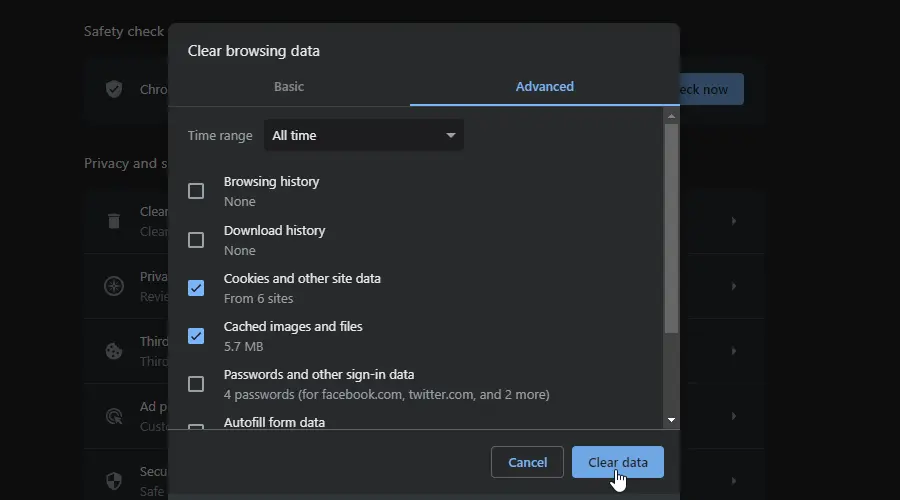
5. ทำเครื่องหมายที่ช่องถัดจาก “คุกกี้และข้อมูลไซต์อื่น ๆ” และ “รูปภาพและไฟล์ที่แคชไว้”.
6 คลิก "ข้อมูลชัดเจน".
5. ตรวจสอบการเชื่อมต่ออินเทอร์เน็ตของคุณ
การเชื่อมต่ออินเทอร์เน็ตที่อ่อนแอหรือไม่เสถียรสามารถขัดขวางประสิทธิภาพของแอปได้ สลับระหว่าง Wi-Fi และข้อมูลมือถือ หรือลองรีสตาร์ทเราเตอร์ของคุณ
6. ปิดการใช้งานส่วนขยายของบุคคลที่สาม
เมื่อประสบปัญหากับ Facebook Marketplace อันดับแรกตรวจสอบให้แน่ใจว่าการเชื่อมต่ออินเทอร์เน็ตมีความเสถียรโดยการรีเซ็ตเราเตอร์หรือโมเด็มของคุณ ส่วนขยายเบราว์เซอร์ โดยเฉพาะตัวบล็อกโฆษณา อาจรบกวนการทำงานของเบราว์เซอร์ได้เช่นกัน
เพื่อประสิทธิภาพสูงสุด ให้ปิดใช้งานส่วนขยายเหล่านี้และไปที่ Marketplace อีกครั้ง กระบวนการจะแตกต่างกันเล็กน้อยขึ้นอยู่กับคุณ เบราว์เซอร์แต่มันค่อนข้างคล้ายกัน
ตัวอย่างเช่นบน Firefox:
1. คลิกสามบรรทัดที่มุมขวาบนแล้วเลือก “ส่วนเสริมและธีม”
2 แตะที่ ปุ่มสลับ ถัดจากพวกเขาเพื่อปิดการใช้งาน
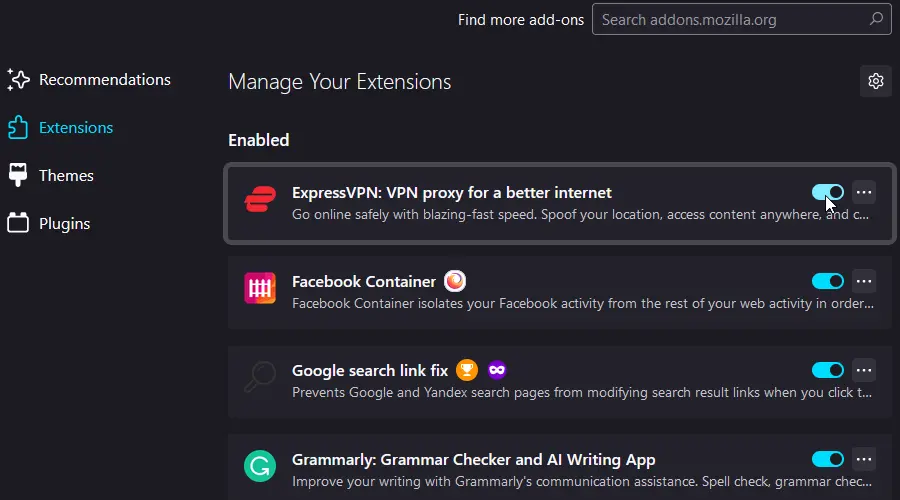
7. ติดตั้งแอพ Facebook อีกครั้ง
บางครั้ง การติดตั้งใหม่สามารถแก้ไขปัญหาพื้นฐานได้ ถอนการติดตั้งแอพ Facebook รีสตาร์ทอุปกรณ์ของคุณ และติดตั้งใหม่จาก App Store ของคุณ
8. ตรวจสอบการเข้าถึงบัญชีของคุณ
ตรวจสอบให้แน่ใจว่าโปรไฟล์ของคุณตรงตามเกณฑ์ในการเข้าถึง Marketplace บัญชีของคุณไม่ควรเป็นของใหม่ คุณควรมีอายุเกิน 18 ปี และ ตรวจสอบให้แน่ใจว่าคุณอยู่ในภูมิภาคและภาษาที่รองรับ.
9. อุทธรณ์การเข้าถึงที่ถูกเพิกถอน
หากคุณสงสัยว่าการเข้าถึง Marketplace ของคุณถูกเพิกถอนเนื่องจากมีการละเมิดนโยบาย คุณสามารถอุทธรณ์ไปที่ Facebook ได้ เข้าถึงไอคอน Marketplace และเลือก “ขอรับการตรวจสอบ” เพื่อยื่นคำอุทธรณ์ของคุณ
10. วิธีการทางเลือกในการเข้าถึงตลาด
หากคุณยังคงประสบปัญหากับแอป ให้พิจารณาทางเลือกเหล่านี้:
- การเข้าถึงเดสก์ท็อป: ใช้คอมพิวเตอร์เดสก์ท็อปหรือแล็ปท็อปและเข้าถึง Facebook Marketplace ผ่านทางเว็บไซต์อย่างเป็นทางการ วิธีนี้มักจะข้ามปัญหาเฉพาะแอป
- เบราว์เซอร์มือถือ: แทนที่จะใช้แอป ให้ใช้เบราว์เซอร์มือถือเพื่อเข้าถึง Facebook และนำทางไปยัง Marketplace
ติดต่อฝ่ายสนับสนุนของ Facebook
หากวิธีอื่นๆ ล้มเหลวและคุณได้ใช้วิธีแก้ปัญหาข้างต้นจนหมดแล้ว อาจถึงเวลาติดต่อทีมสนับสนุนของ Facebook พวกเขาสามารถให้ข้อมูลเชิงลึกเกี่ยวกับปัญหาที่กำลังดำเนินอยู่หรือปัญหาเฉพาะเกี่ยวกับบัญชีของคุณ
- ลูกค้าสัมพันธ์: เยี่ยมชม Facebook อย่างเป็นทางการ ลูกค้าสัมพันธ์ และค้นหาคำค้นหาที่เกี่ยวข้องกับ Marketplace
- รายงานปัญหา: ภายในแอพ Facebook หรือเว็บไซต์ ให้ไปที่ “การตั้งค่า”>“ช่วยเหลือและสนับสนุน”>“รายงานปัญหา.” อธิบายปัญหาของคุณโดยละเอียด
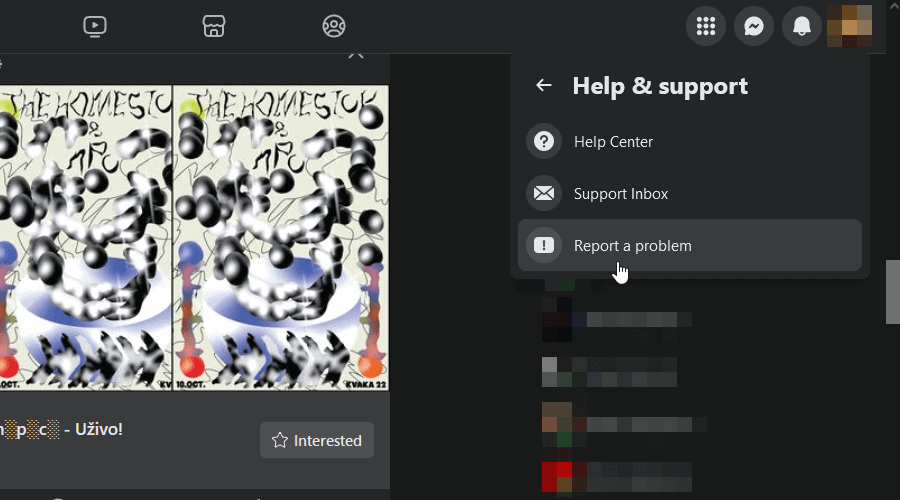
จะป้องกันปัญหานี้ได้อย่างไร?
เพื่อหลีกเลี่ยงปัญหาในอนาคตและปรับปรุงประสบการณ์ของคุณบน Marketplace ฉันขอแนะนำให้คุณ:
- ปฏิบัติตาม Facebook เสมอ นโยบายตลาด.
- ล้างแคชและคุกกี้เป็นประจำ ของแอปหรือเบราว์เซอร์ของคุณ
- ใช้การเชื่อมต่ออินเทอร์เน็ตที่เชื่อถือได้เพื่อการเข้าถึงที่ไม่สะดุด
แหล่งข้อมูลเพิ่มเติมและการสนับสนุน
หากคุณยังคงเผชิญกับความท้าทาย ลองสำรวจแหล่งข้อมูลเหล่านี้:
- ศูนย์ช่วยเหลือของ Facebook: เฟซบุ๊กอย่างเป็นทางการ ลูกค้าสัมพันธ์ ให้ข้อมูลมากมายในหัวข้อต่างๆ รวมถึง Marketplace
- ฟอรัมชุมชน: เว็บไซต์เช่น ชุมชน Facebook เสนอฟอรัมที่ผู้ใช้แบ่งปันประสบการณ์และวิธีแก้ไขปัญหาทั่วไป
- รายงานปัญหา: ภายในแอพหรือเว็บไซต์ Facebook ให้ไปที่ “การตั้งค่า” > “ความช่วยเหลือและการสนับสนุน” > “รายงานปัญหา” อธิบายปัญหาของคุณโดยละเอียด แล้วทีมงานของ Facebook อาจช่วยเหลือคุณ
สรุป
ตอนนี้คุณรู้แล้วว่าต้องทำอย่างไรหาก Facebook Marketplace ทำงานไม่ถูกต้อง แม้ว่าจะเป็นเครื่องมืออันล้ำค่า แต่ก็ไม่ได้ปราศจากความท้าทาย อย่างไรก็ตาม ด้วยความรู้ที่ถูกต้องและความอดทนเล็กน้อย คุณสามารถแก้ไขปัญหาเหล่านี้ได้อย่างง่ายดาย
อย่าลังเลที่จะแบ่งปันว่าโซลูชันใดช่วยคุณได้ในความคิดเห็นด้านล่าง!









ฟอรั่มผู้ใช้
ข้อความ 1